Mozilla Firefox เช่น Edge และ Chrome เป็นเบราว์เซอร์ที่คุณสามารถเปิดและดูเอกสาร PDF ได้ อย่างไรก็ตาม ไม่เหมือนกับ Edge แถบเครื่องมือ PDF ของ Firefox จะไม่มีตัวเลือกคำอธิบายประกอบตามค่าเริ่มต้น
อย่างไรก็ตาม คุณยังคงมีตัวเลือกในการใส่คำอธิบายประกอบไฟล์ PDF ใน Firefox โดยมีและไม่มีส่วนเสริมของเบราว์เซอร์เพิ่มเติม เราจะมาดูวิธีการกัน
คลิปวิดีโอประจำวันนี้
วิธีใส่คำอธิบายประกอบ PDF ด้วยโปรแกรมดู PDF ของ Firefox
ตกลง โปรแกรมอ่าน PDF ของ Firefox ดูเหมือนจะไม่มีตัวเลือกคำอธิบายประกอบ อย่างไรก็ตาม คุณสามารถเปิดใช้งานเครื่องมือแก้ไขใหม่สำหรับไฟล์ PDF ในเบราว์เซอร์นั้นได้โดยเปลี่ยนการตั้งค่าขั้นสูงที่ซ่อนอยู่
จากนั้นคุณสามารถเลือกตัวเลือกข้อความและรูปวาดใหม่สำหรับ PDF ใน Firefox นี่คือวิธีเปิดใช้งานและใช้เครื่องมือคำอธิบายประกอบ PDF ของ Fox:
- ในการเปิด การตั้งค่าขั้นสูง แท็บหน้าอินพุต เกี่ยวกับ:config ในแถบที่อยู่ URL ของ Fox แล้วกด กลับ .
- กด ยอมรับความเสี่ยง ปุ่ม (ไม่มีความเสี่ยงใด ๆ ในการเปิดใช้งานเครื่องมือ PDF)

- จากนั้นป้อน pdfjs.annotationEditorMode ในกล่องข้อความการตั้งค่าการค้นหา
- ดับเบิลคลิกที่ pdfjs.annotationEditorMode การตั้งค่าเพื่อเปิดใช้งานกล่องข้อความ
- อินพุต a 0 ค่าสำหรับ pdfjs.annotationEditorMode ภายในกล่องข้อความของการตั้งค่านั้น แล้วคลิกสีน้ำเงิน บันทึก ปุ่ม.
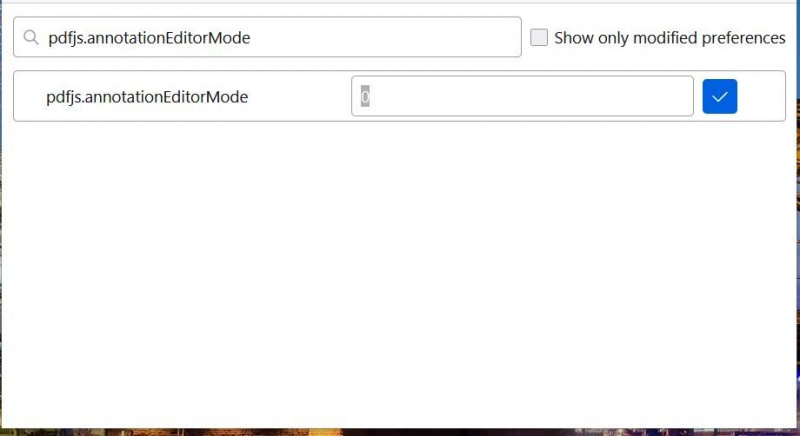
- ถัดไป พิมพ์ pdfjs.annotationMode ในช่องค้นหา
- ดิ pdfjs.annotationMode ต้องตั้งค่าความชอบเป็น 2 ถ้า pdfjs.annotationMode ไม่ได้ตั้งค่าเป็นค่านั้น ให้ดับเบิลคลิกที่การตั้งค่านั้นเพื่อป้อนข้อมูล สอง และคลิก บันทึก .
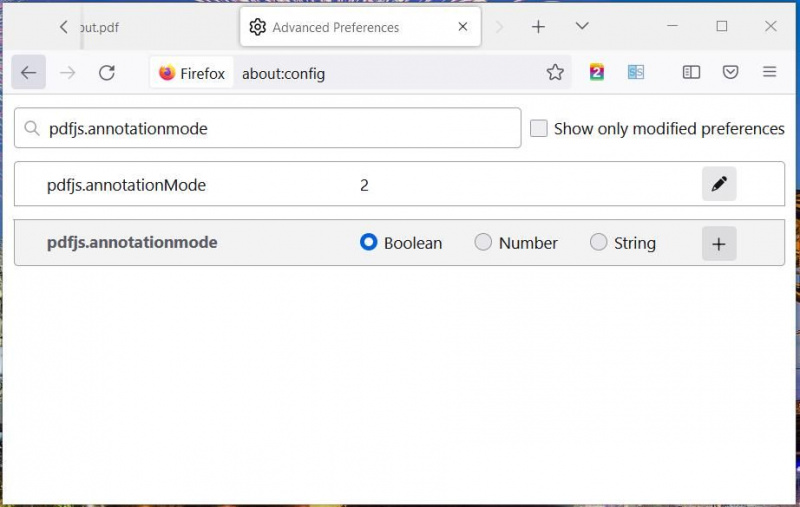
- Firefox หลังจากแก้ไขการตั้งค่า about:config
- คลิกขวาที่ไฟล์ PDF ใน Explorer เพื่อเลือก เปิดด้วย .
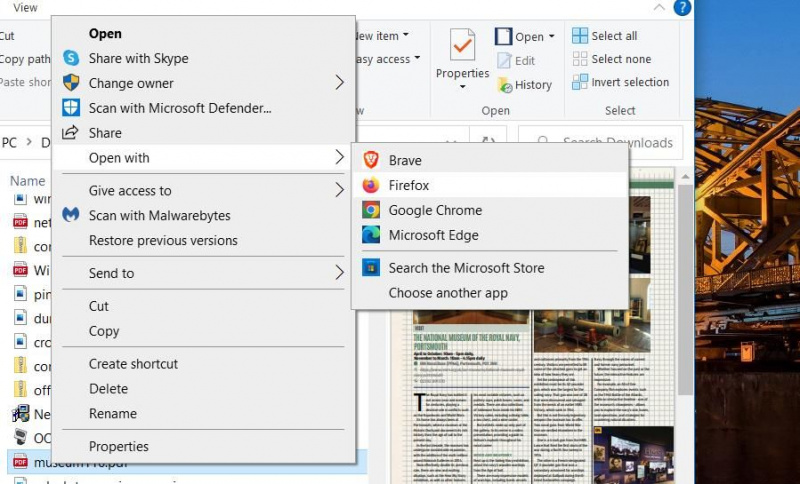
- เลือกที่จะ เปิดไฟล์ PDF ใน Firefox เพื่อดูในเบราว์เซอร์นั้น ตอนนี้คุณควรเห็นใหม่ เพิ่มคำอธิบายประกอบ FreeText และเพิ่มคำอธิบายประกอบหมึก ปุ่มบนแถบเครื่องมือของตัวแสดง PDF ของ Firefox
กด เพิ่มข้อความอิสระ ปุ่มเพื่อแสดงขนาดตัวอักษรและตัวเลือกสี คลิก สี เพื่อเลือกสีสำหรับข้อความ แล้วลาก ขนาด แถบเลื่อนของแถบเพื่อปรับขนาด จากนั้นคลิกที่ใดก็ได้ใน PDF เพื่อเพิ่มข้อความ
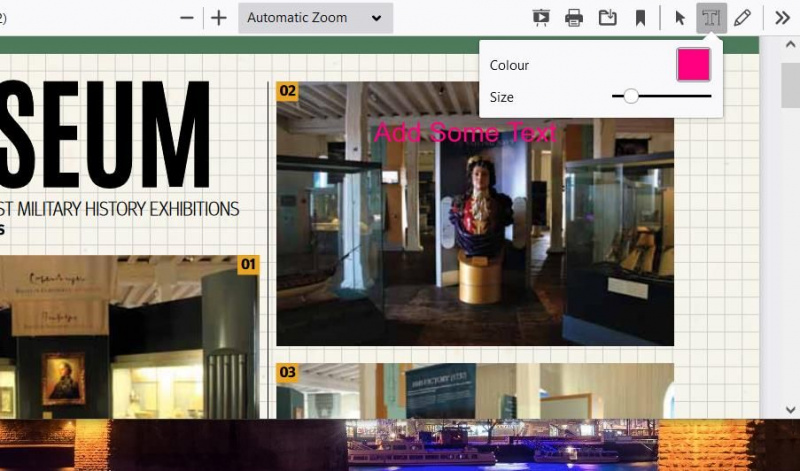
หากคุณต้องการเขียนลวก ๆ บน PDF ให้คลิกที่ เพิ่มคำอธิบายประกอบด้วยหมึก ปุ่ม. เลือกสีหมึกโดยการตอกเข็ม สี จานสีกล่อง ลาก ความหนา แถบเลื่อนแถบซ้ายหรือขวาเพื่อปรับความกว้างของปากกา
คุณยังสามารถเปลี่ยนระดับความโปร่งใสของหมึกได้ด้วยการลากตัวเลื่อนบน ความทึบ บาร์. คลิกซ้ายที่ใดก็ได้ภายใน PDF และกดปุ่มเมาส์ค้างไว้เพื่อวาดบนเอกสาร
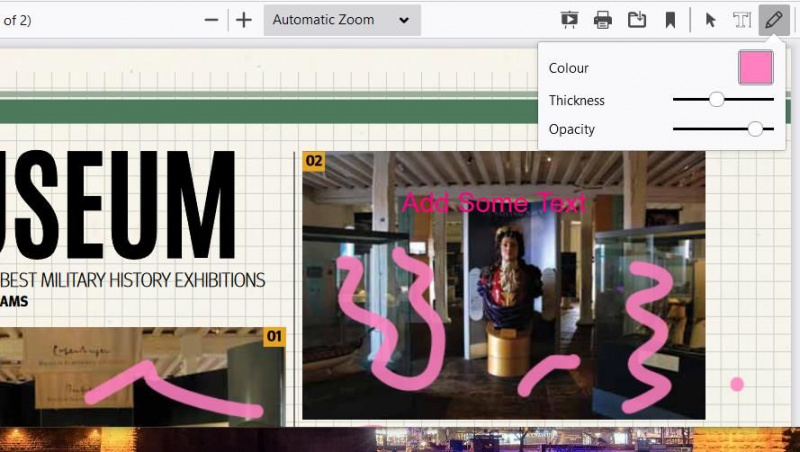
หากต้องการบันทึกไฟล์ที่แก้ไข ให้คลิกที่ ดาวน์โหลด ปุ่ม. เลือกโฟลเดอร์ที่จะรวมไฟล์ PDF และป้อนชื่อในกล่องชื่อไฟล์ คลิก บันทึก เพื่อเพิ่ม PDF ไปยังโฟลเดอร์ที่เลือก .
วิธีใส่คำอธิบายประกอบ PDF ใน Firefox ด้วย PDF2Go
โปรแกรมดู PDF ของ Firefox มีเพียงสองตัวเลือกในการแก้ไข หากคุณต้องการเพิ่มไฮไลท์และรูปร่างให้กับเอกสาร คุณจะต้องใช้โปรแกรมเสริม PDF2Go PDF2Go เป็น นามสกุล PDF สำหรับ Firefox ที่ทำให้เครื่องมือแก้ไข บีบอัด แปลง และรวมสำหรับเอกสาร PDF สามารถเข้าถึงได้ภายใน Fox
samsung watch 3 กับ active 2
หากต้องการติดตั้งส่วนขยายนั้น ให้เปิดหน้า PDF2Go ที่ลิงก์ด้านล่างใน Firefox เลือก PDF2Go's เพิ่มใน Firefox ตัวเลือกและคลิก เพิ่ม อีกครั้งเพื่อยืนยัน แล้วคุณจะเห็น โปรแกรมแก้ไข PDF ออนไลน์ ปุ่มบนแถบเครื่องมือ URL ของ Fox
คลิก โปรแกรมแก้ไข PDF ออนไลน์ ปุ่มเพื่อเปิดเมนู เลือก แก้ไข PDF เพื่อเปิดหน้าด้วย a เลือกไฟล์ ตัวเลือก. กด เลือกไฟล์ ปุ่ม เลือก PDF แล้วคลิก เปิด .
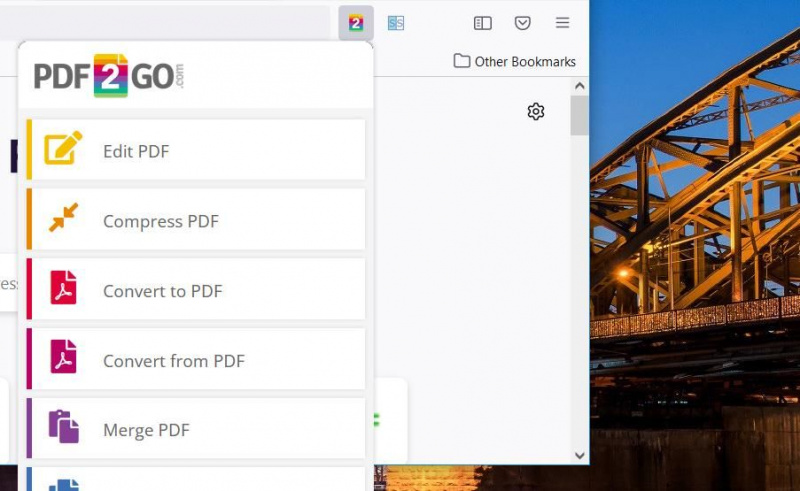
ตอนนี้คุณสามารถเริ่มต้นแก้ไข PDF ของคุณได้ กด ไฮไลท์ ปุ่มบนแถบเครื่องมือ จากนั้นกดปุ่มซ้ายของเมาส์ค้างไว้แล้วลากกล่องสีเหลืองเหนือข้อความที่คุณต้องการเน้นในเอกสารที่เปิดอยู่
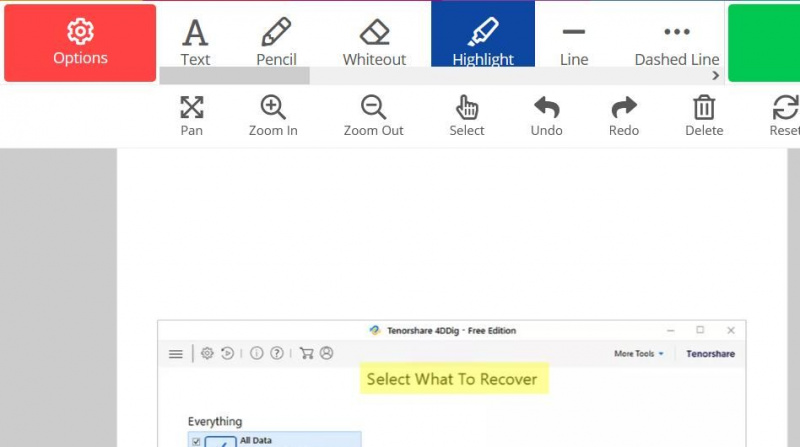
หากคุณต้องการเพิ่มรูปร่าง ให้คลิกที่ ลูกศร , สี่เหลี่ยมผืนผ้า , หรือ วงรี ตัวเลือก. จากนั้นลากรูปร่างไปยังเอกสารโดยกดปุ่มซ้ายของเมาส์ค้างไว้แล้วเลื่อนเคอร์เซอร์
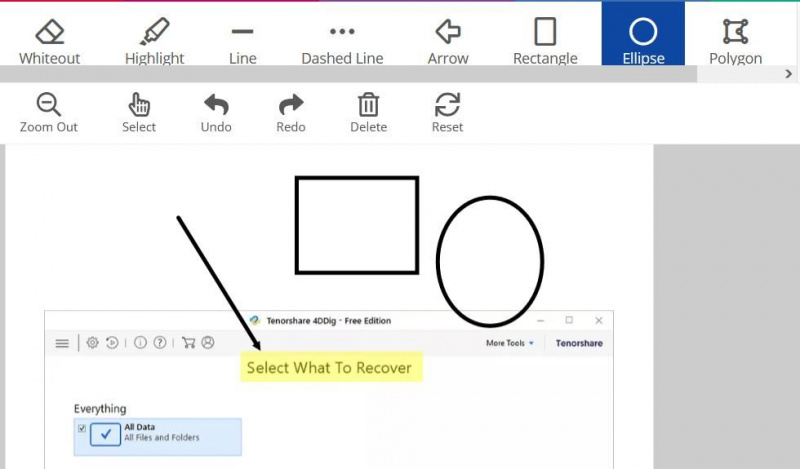
คุณสามารถเพิ่มบันทึกโดยคลิกที่ ข้อความ ปุ่ม. คลิกตำแหน่งในเอกสารเพื่อวางกล่องข้อความ จากนั้นลากมุมของกล่องด้วยเคอร์เซอร์เพื่อปรับขนาด จากนั้นคุณสามารถป้อนข้อความภายในกล่อง กด ตัวเลือก ปุ่มเพื่อเข้าถึงการตั้งค่าสำหรับการเปลี่ยนสี ขนาด และรูปแบบของฟอนต์กล่องข้อความของคุณ
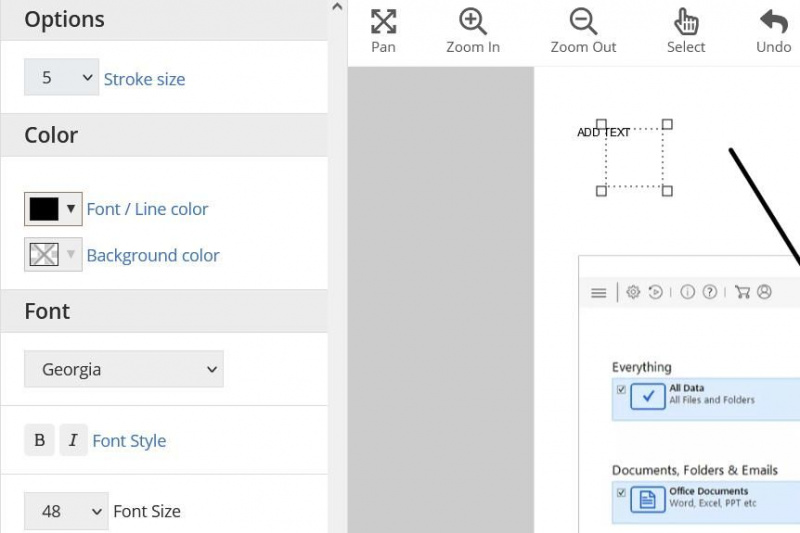
เมื่อเสร็จแล้วให้คลิกที่ บันทึกเป็น ปุ่ม. เลือก บันทึก เพื่อแปลงไฟล์. กด ดาวน์โหลด เพื่อบันทึกลงในโฟลเดอร์ในเครื่อง
ดาวน์โหลด : PDF2Go - โปรแกรมแก้ไขและแปลง PDF (ฟรี)
ใส่คำอธิบายประกอบเอกสาร PDF ของคุณใน Firefox แทน Edge
ดังนั้น ผู้ใช้ Firefox ไม่จำเป็นต้องเปลี่ยนไปใช้ Edge เพื่อใส่คำอธิบายประกอบไฟล์ PDF การเปิดใช้งานตัวเลือกการแก้ไข PDF ในตัวของ Firefox และการเพิ่มส่วนขยาย PDF2Go ลงในเบราว์เซอร์นั้นจะทำให้คุณมีเครื่องมือทำหมายเหตุประกอบ PDF ส่วนใหญ่ที่คุณอาจต้องการ คุณสามารถเพิ่มข้อความ ลายเส้น รูปร่าง และไฮไลท์ให้กับไฟล์ PDF ของคุณด้วยเครื่องมือเหล่านั้น
